Med DxO PhotoLab 3 får du en kraftig RAW-utvikler som hever bildene dine til et nytt nivå takket være intelligente algoritmer og automatiserte optimaliseringer. Selv om installasjonen av programvaren kan virke ukomplisert ved første øyekast, er det noen aspekter du bør være oppmerksom på. Denne guiden tar deg gjennom hele prosessen, fra nedlasting av programvaren til installasjon og de første stegene, for å sikre at alt fungerer som det skal.
Viktigste funn
- Besøk den offisielle nettsiden til DxO og last ned prøveversjonen eller fullversjonen.
- Kontroller kompatibiliteten til kameraet og objektivene dine.
- Vær oppmerksom på lisensvilkårene og personvernalternativene under installasjonen.
Trinn-for-trinn-guide
For å komme i gang med installasjonen av DxO PhotoLab 3, følg denne strukturerte guiden:
Trinn 1: Besøk den offisielle nettsiden
Åpne nettleseren din og gå til dxo.com. Som standard vises vanligvis den engelske versjonen av siden, men du kan bytte til den tyske ved å legge til „/de“ til URL-en.
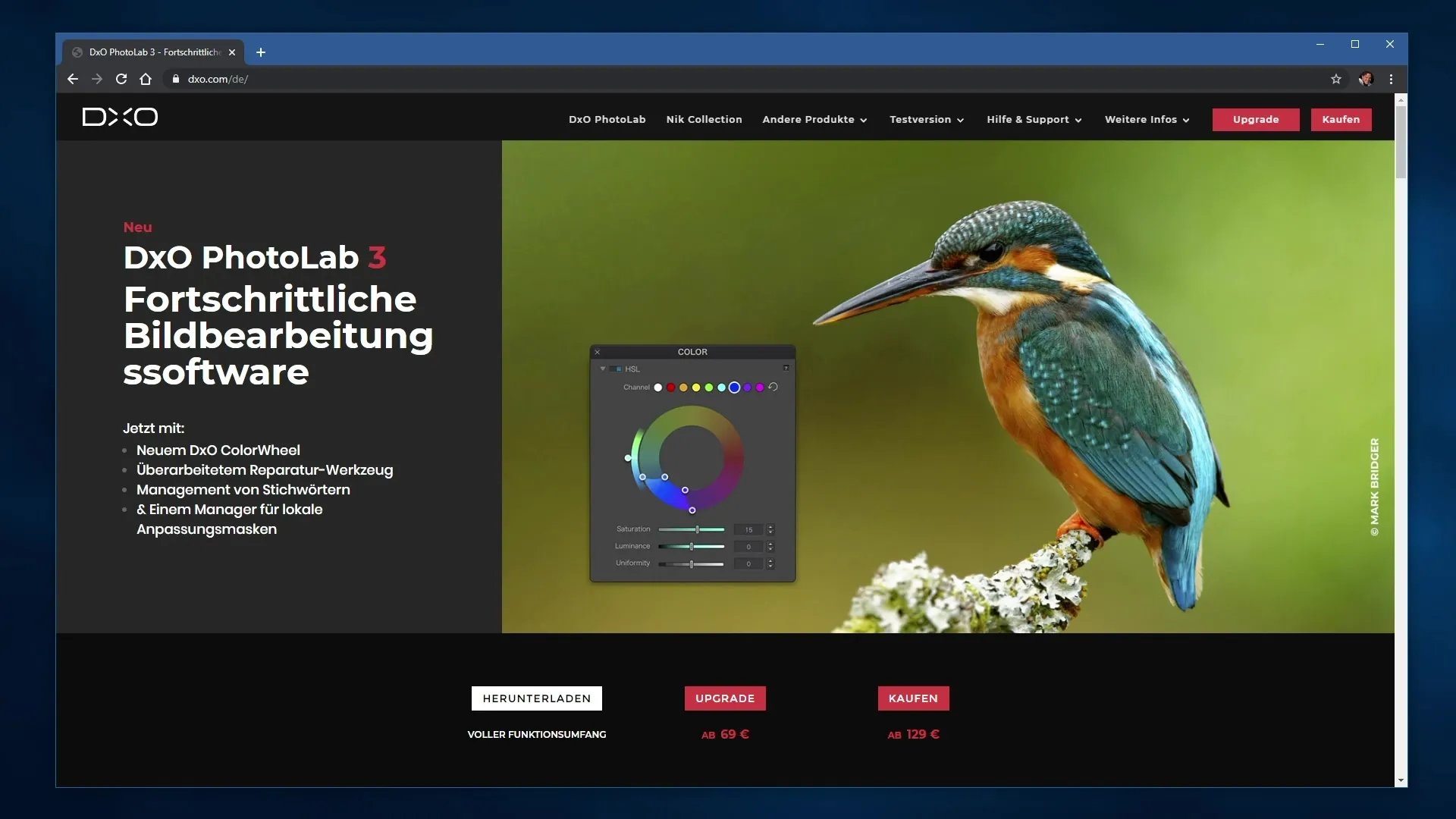
Trinn 2: Velg DxO PhotoLab 3
Øverst i menyen finner du punktet „DxO PhotoLab“. Klikk på det for å få informasjon om programvaren og se de ulike alternativene for nedlastinger og kjøp.
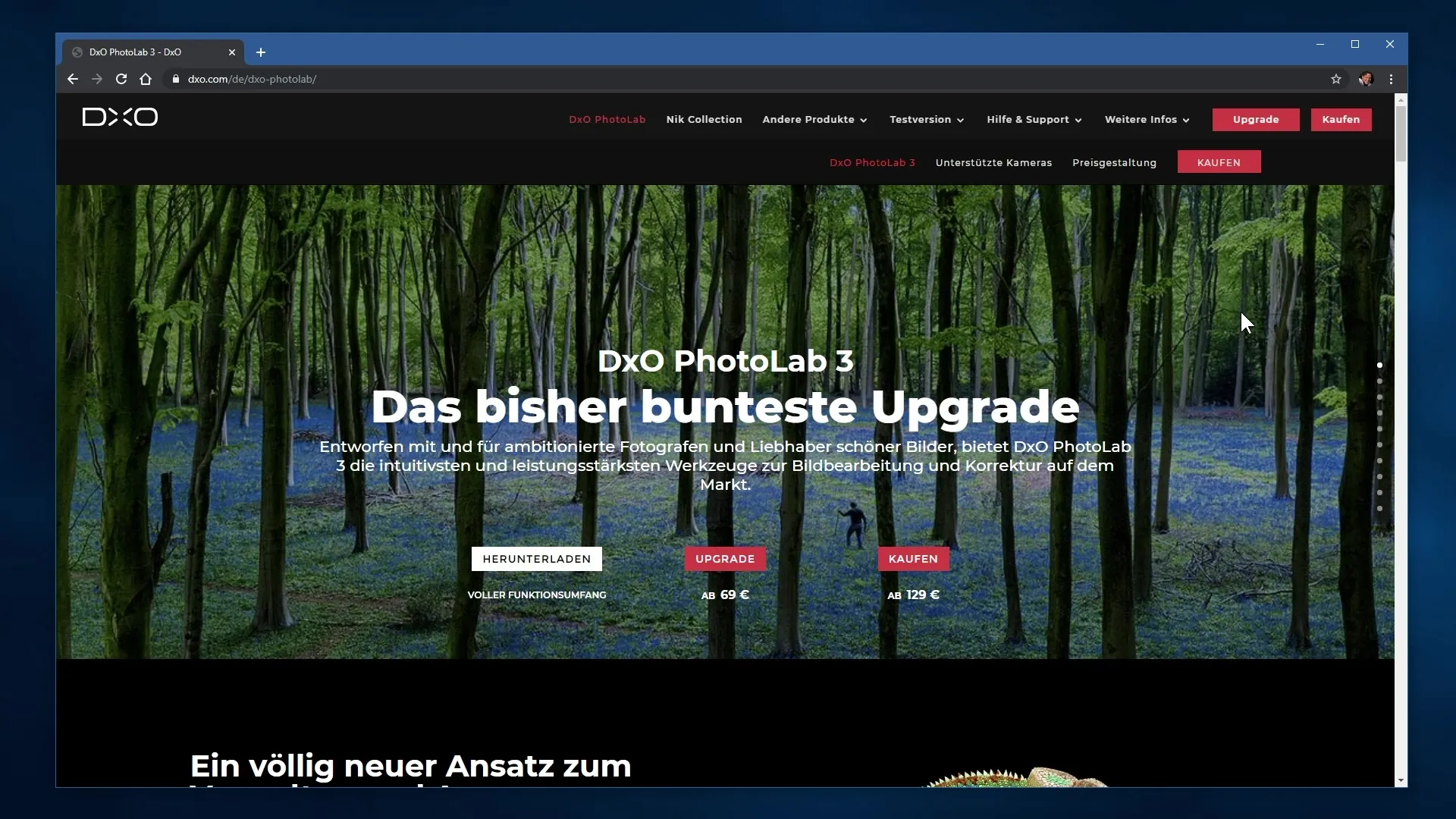
Trinn 3: Last ned prøveversjonen
På siden for DxO PhotoLab 3 har du muligheten til å laste ned en 30-dagers prøveversjon. Klikk på den aktuelle knappen for å overføre filen til datamaskinen din. Hvis du allerede har en eldre versjon, kan du også oppgradere denne.
Trinn 4: Få informasjon om støttede enheter
Rull nedover for å få informasjon om støttede kameraer og objektiver. Her kan du sjekke om enhetene dine er kompatible med DxO PhotoLab. Dette er viktig, da programvaren tilbyr automatiske optimaliseringer for spesifikke modeller.
Trinn 5: Kontroller kompatibiliteten
Klikk på delen „støttede kameraer“. Her finner du ikke bare en oversikt over støttede modeller, men også et søkefelt. Skriv inn navnet på kameraet eller objektivet ditt for raskt å sjekke om enheten din støttes.
Trinn 6: Sammenlign prisalternativer
I delen om priser kan du velge mellom to versjoner: DxO PhotoLab Essential og Elite. Finn ut mer om forskjellene i funksjoner og avgjør hvilken versjon som best passer dine behov.
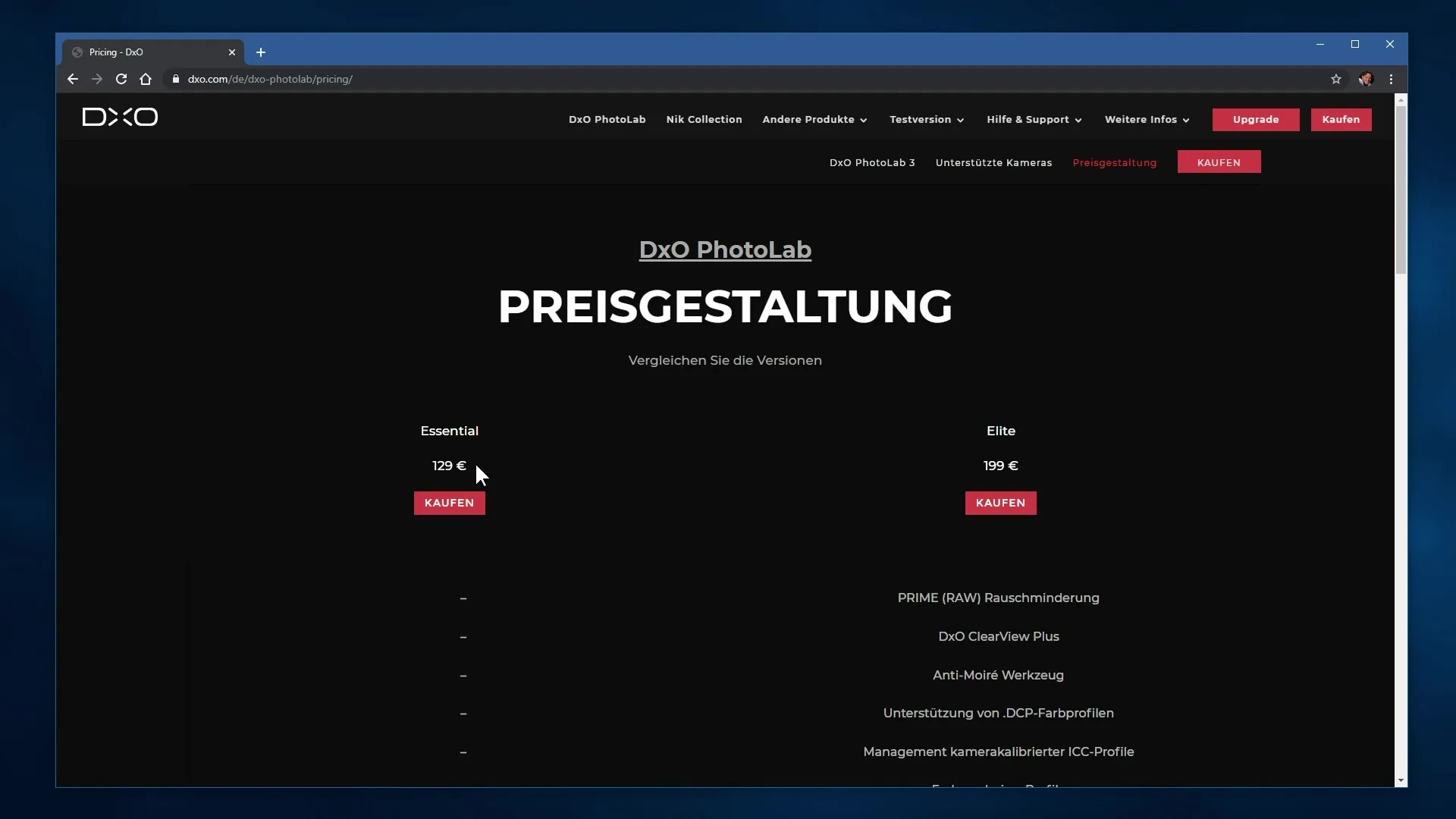
Trinn 7: Installering av DxO PhotoLab
Når nedlastingen er fullført, åpner du den nedlastede filen for å starte installasjonen. Under installasjonsprosessen blir du bedt om å godta lisensvilkårene. Vær oppmerksom på alternativene for datadeling – som standard er disse aktivert.
Trinn 8: Tilpass personvernalternativer
Du har muligheten til å avslå å sende bruksdata til utvikleren. Jeg anbefaler å tenke over dette og deaktivere alternativet hvis du ønsker å være mer forsiktig med personvernet. Det er likevel nyttig for utvikleren å få feilmeldinger for å forbedre fremtidige programvareversjoner.
Trinn 9: Første steg etter installasjonen
Når installasjonen er fullført, åpner du DxO PhotoLab 3 og begynner å importere bildene dine. Bruk funksjonene i programvaren for å redigere bildene dine effektivt og dra nytte av de verdifulle optimaliseringene.
Oppsummering - DxO PhotoLab installasjon: Trinn-for-trinn-guide
I denne guiden har du lært hvordan du laster ned og installerer DxO PhotoLab 3. Vær oppmerksom på kompatibiliteten til enhetene dine og tilpass personverninnstillingene under installasjonen.
Ofte stilte spørsmål
Hva er DxO PhotoLab?DxO PhotoLab er en RAW-utvikler som optimaliserer bilder og automatisk retter opp feil.
Hvordan laster jeg ned DxO PhotoLab?Besøk nettsiden dxo.com og klikk på nedlastingsknappen for prøveversjonen eller kjøpsversjonen.
Hvordan sjekker jeg kompatibiliteten til kameraet mitt?Gå til siden for støttede kameraer og søk etter modellen din.
Hva er forskjellene mellom versjonene?DxO PhotoLab er tilgjengelig i versjonene Essential og Elite, der Elite tilbyr utvidede funksjoner.
må jeg dele data med utvikleren?Du kan deaktivere alternativet for deling av bruksdata under installasjonen.


